Como restaurar arquivos bloqueados pelo Windows Defender
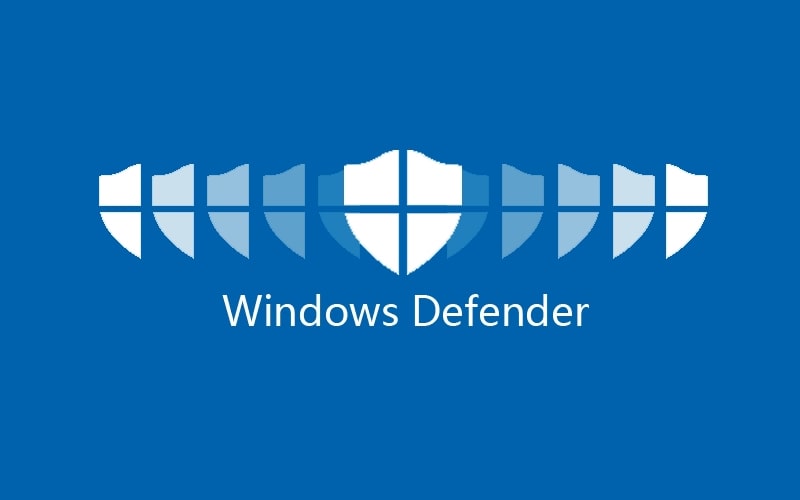
Como restaurar arquivos bloqueados pelo Windows Defender
Como restaurar arquivos bloqueados pelo Windows Defender | Os programas de segurança são muito importantes para proteger nosso equipamento. Temos à nossa disposição um amplo leque de possibilidades. Eles são gratuitos e pagos e estão disponíveis para todos os tipos de sistemas e dispositivos.
Um dos mais populares é o Windows Defender , que está disponível gratuitamente no sistema operacional da Microsoft. No entanto, às vezes eles podem identificar e bloquear arquivos ou programas que você considera perigosos, mas que sabemos que não são. Neste artigo, explicaremos como desbloqueá-los manualmente. Confira nosso tutorial de como restaurar arquivos bloqueados pelo Windows Defender aqui no nosso portal.
Conteúdo
Como restaurar arquivos bloqueados pelo Windows Defender
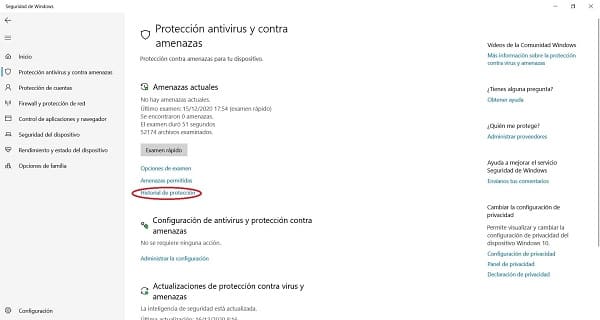
Muitos usuários descobrem que, ao baixar um arquivo da Internet, o Windows Defender o bloqueia . Isso porque o considera uma ameaça. Talvez por nome, extensão, etc. Nem sempre precisa ser um perigo e isso pode impossibilitar o download adequado.
O mesmo pode acontecer ao tentar usar um determinado programa. O antivírus da Microsoft considera isso um perigo e o bloqueia. O que podemos fazer? Felizmente, temos algumas soluções. Vamos explicar como desbloqueá-lo manualmente e evitar que não possamos abri-los.
Como aviso , é preciso lembrar que o normal é que se o antivírus detectou aquele arquivo ou programa como malicioso, ele realmente o é. Portanto, devemos aplicar isso apenas aos arquivos ou programas que temos certeza de que são legítimos e que não representam um problema para nossa segurança.
A primeira coisa que precisamos fazer é abrir a Segurança do Windows . Para fazer isso, podemos simplesmente ir para a barra de tarefas do sistema operacional, no canto inferior direito ao lado do relógio, e clicar no ícone do Windows Defender. Desta forma, entraremos na seção de configuração.
Uma vez dentro, temos que ir para a guia Proteção contra vírus e ameaças. Lá você deve entrar no histórico de proteção .
Lá veremos todos os arquivos e programas que o Windows Defender bloqueou. Se clicarmos em um deles e confirmarmos, ele nos mostrará informações como o nome, quando foi detectado ou a rota. Veremos que à direita há uma seta para exibir diferentes opções.
Podemos remover esse aviso, colocá-lo em quarentena ou permitir. O último é o que impedirá o Windows Defender de bloquear esse arquivo ou aplicativo. Mais uma vez, só devemos fazer isso se tivermos certeza de que o arquivo ou programa é realmente confiável. Caso contrário, podemos colocar nosso equipamento em risco.
Como podemos reverter a situação? Digamos que permitimos por engano um arquivo ou programa e percebemos que ele é realmente uma ameaça. Para fazer isso, voltamos à proteção antivírus e contra ameaças, mas desta vez oferecemos ameaças permitidas .
Caso tenhamos adicionado um arquivo ou programa a esta lista de ameaças permitidas no Windows Defender, eles aparecerão. Se não tivermos adicionado nenhum, ele simplesmente aparecerá como na imagem acima.
Por que devemos ter ferramentas de segurança
Hoje, existem muitas ameaças que podem comprometer a segurança de nossos sistemas. Isso afeta todos os tipos de dispositivos, independentemente de ser um telefone celular, computador, etc. Felizmente, temos um grande número de programas que nos ajudam a nos proteger online. Desta forma, podemos detectar ameaças que nos comprometem.
Portanto, ter ferramentas de segurança é essencial hoje. Programas como o Windows Defender ajudarão a proteger nossa privacidade e evitar que hackers assumam o controle de nossos computadores.
Vimos como desbloquear arquivos ou programas que o Windows Defender pode considerar uma ameaça. No entanto, só devemos fazer isso se tivermos certeza de que são confiáveis e não representam um problema.
Claro, não é suficiente ter antivírus e outros programas de segurança instalados. Também é importante ter o equipamento devidamente atualizado, pois às vezes surgem vulnerabilidades que podem ser usadas por cibercriminosos. Além disso, o bom senso deve estar presente em todos os momentos e não cometer erros.
Agora que você sabe como restaurar arquivos bloqueados pelo Windows Defender, deixe seu comentário!

 Qual é o melhor celular da Motorola atualmente?
Qual é o melhor celular da Motorola atualmente?  Mais do que um relógio inteligente: quais as funções do smartwatch?
Mais do que um relógio inteligente: quais as funções do smartwatch?  Ataques cibernéticos contra organizações aumentam quase 70%
Ataques cibernéticos contra organizações aumentam quase 70%  Como conectar o celular no WhatsApp Web: Guia passo a passo
Como conectar o celular no WhatsApp Web: Guia passo a passo  Desktop Seguro: Escolhendo o Software de Segurança Ideal para suas Necessidades
Desktop Seguro: Escolhendo o Software de Segurança Ideal para suas Necessidades  Eficiência Garantida: O Papel Fundamental do Suporte Técnico em TI
Eficiência Garantida: O Papel Fundamental do Suporte Técnico em TI  O que é limpo em uma limpeza fim de obra?
O que é limpo em uma limpeza fim de obra?  Conheça os serviços de administração de Booking
Conheça os serviços de administração de Booking  Serviço de limpeza pré mudança: por que contratar antes de levar seus móveis
Serviço de limpeza pré mudança: por que contratar antes de levar seus móveis